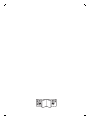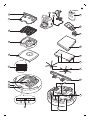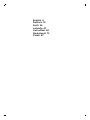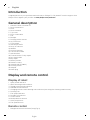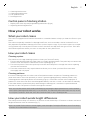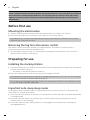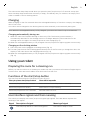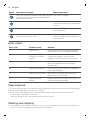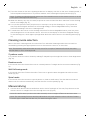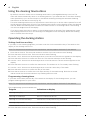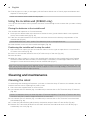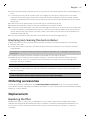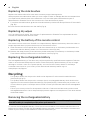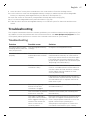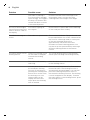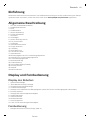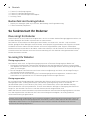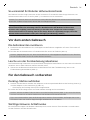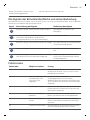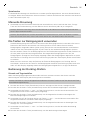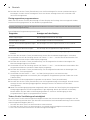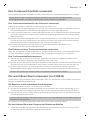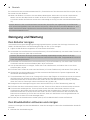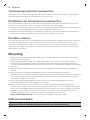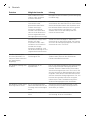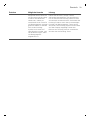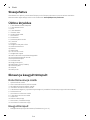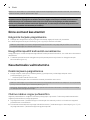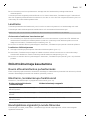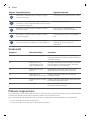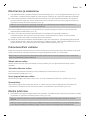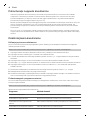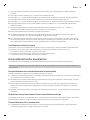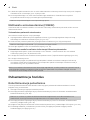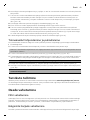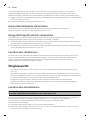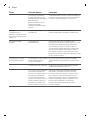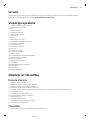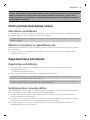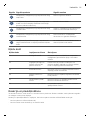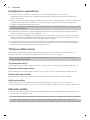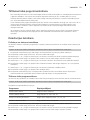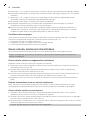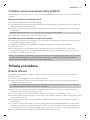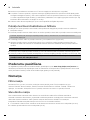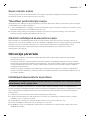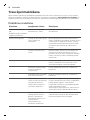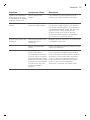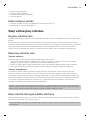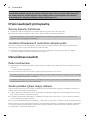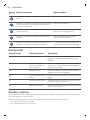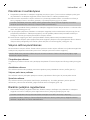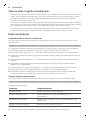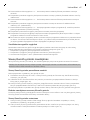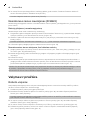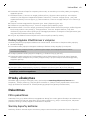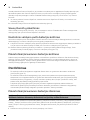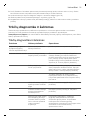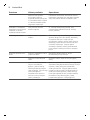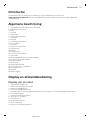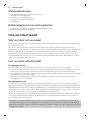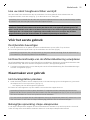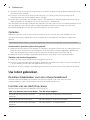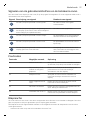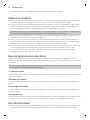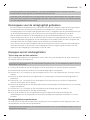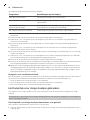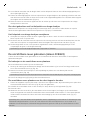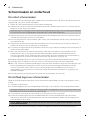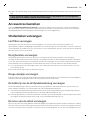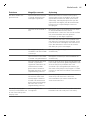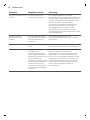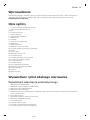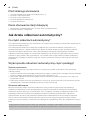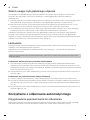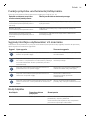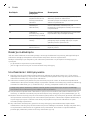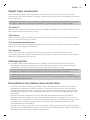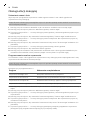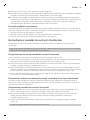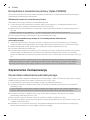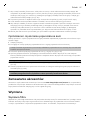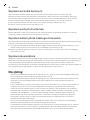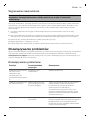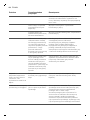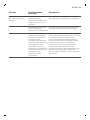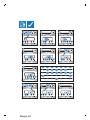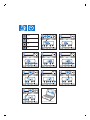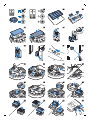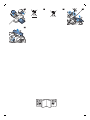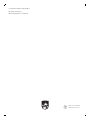Pagina wordt geladen...
Pagina wordt geladen...
Pagina wordt geladen...
Pagina wordt geladen...
Pagina wordt geladen...
Pagina wordt geladen...
Pagina wordt geladen...
Pagina wordt geladen...
Pagina wordt geladen...
Pagina wordt geladen...
Pagina wordt geladen...
Pagina wordt geladen...
Pagina wordt geladen...
Pagina wordt geladen...
Pagina wordt geladen...
Pagina wordt geladen...
Pagina wordt geladen...
Pagina wordt geladen...
Pagina wordt geladen...
Pagina wordt geladen...
Pagina wordt geladen...
Pagina wordt geladen...
Pagina wordt geladen...
Pagina wordt geladen...
Pagina wordt geladen...
Pagina wordt geladen...
Pagina wordt geladen...
Pagina wordt geladen...
Pagina wordt geladen...
Pagina wordt geladen...
Pagina wordt geladen...
Pagina wordt geladen...
Pagina wordt geladen...
Pagina wordt geladen...
Pagina wordt geladen...
Pagina wordt geladen...
Pagina wordt geladen...
Pagina wordt geladen...
Pagina wordt geladen...
Pagina wordt geladen...
Pagina wordt geladen...
Pagina wordt geladen...
Pagina wordt geladen...
Pagina wordt geladen...
Pagina wordt geladen...
Pagina wordt geladen...
Pagina wordt geladen...
Pagina wordt geladen...
Pagina wordt geladen...
Pagina wordt geladen...
Pagina wordt geladen...
Pagina wordt geladen...
Pagina wordt geladen...
Pagina wordt geladen...
Pagina wordt geladen...
Pagina wordt geladen...
Pagina wordt geladen...
Pagina wordt geladen...
Pagina wordt geladen...
Pagina wordt geladen...
Pagina wordt geladen...
Pagina wordt geladen...
Pagina wordt geladen...
Pagina wordt geladen...
Pagina wordt geladen...
Pagina wordt geladen...
Pagina wordt geladen...
Pagina wordt geladen...
Pagina wordt geladen...
Pagina wordt geladen...
Pagina wordt geladen...
Pagina wordt geladen...

Nederlands
Introductie
Gefeliciteerd met uw aankoop en welkom bij Philips! Registreer uw product op
www.philips.com/welcome om optimaal gebruik te kunnen maken van de door Philips geboden
ondersteuning.
Algemene beschrijving
1 Handgreep van het deksel van de stofbak
2 Deksel van de stofbak
3 Filter
4 Stofbak
5 Bovenklep
6 Tabel met foutcodes
7 Ventilator
8 Bumper
9 Dockingstation-sensor
10 Aan-uitknop
11 Voorwiel
12 Assen voor zijborstels
13 Valsensoren
14 Wielen
15 Zuigopening
16 TriActive XL-mondstuk
17 Zijborstels
18 Bevestigingsblokjes voor droge doekjes
19 Houder voor droge doekjes
20 Droge doekjes
21 Batterijvak
22 Afstandsbediening
23 Onzichtbare muur (FC8822)
24 Dockingstation
25 Adapter
26 Kleine stekker
Display en afstandsbediening
Display van de robot
1 Indicator spiraalpatroon
2 Indicator muurvolgende modus
3 Indicator zigzagpatroon
4 Indicator willekeurige modus
5 Oplaadindicator en reinigingstijdindicatie (zie 'De knoppen voor de reinigingstijd gebruiken')
6 Dockingpictogram
7 Indicator ventilatorsnelheid
8 ‘Stofbak vol’-indicator
9 Geluidssensor
10 Modusselectieknop
11 Start-/stopknop
12 Knop voor ventilatorsnelheid
73
Nederlands

Afstandsbediening
1 Navigatieknoppen en start/stop-knop (Fig. 3)
2 Knoppen voor reinigingstijd
3 Knoppen voor reinigingsmodi
4 Knoppen voor ventilatorsnelheid
5 Dockingknop
Bedieningspaneel van dockingstation
1 Display met tijd, dag en programmeeraanduidingen (Fig. 4)
2 Knoppen aanpassen en instellen
Hoe uw robot werkt
Wat uw robot schoonmaakt
Deze robot is uitgerust met functies die hem zeer geschikt maken om u te helpen bij het reinigen van
de vloeren in uw huis.
De robot is speciaal geschikt voor het schoonmaken van harde vloeren, zoals houten vloeren,
tegelvloeren en ook laminaat- of linoleumvloeren. Er kunnen problemen ontstaan bij het reinigen van
zachte vloerbedekking, zoals tapijt of losse vloerkleden. Als u de robot gebruikt op tapijt of losse
vloerkleden, blijf dan de eerste keer in de buurt om na te gaan of de robot goed werkt op dit type
vloerbedekking. De robot moet ook in de gaten worden gehouden wanneer u deze gebruikt op zeer
donkere of glimmende harde vloeren.
Hoe uw robot schoonmaakt
Reinigingssysteem
De robot heeft een 3-fasenreinigingssysteem om uw vloeren efficiënt schoon te maken.
1 De twee zijborstels helpen de robot in hoeken en langs muren te reinigen. Ze zorgen er ook voor
dat vuil van de vloer wordt verwijderd en naar de zuigopening (Fig. 5) toe wordt geborsteld.
2 De zuigkracht van de robot zorgt ervoor dat los stof wordt opgenomen en via de zuigopening naar
de stofbak wordt getransporteerd.
3 De robot wordt geleverd met een houder voor droge doekjes, zodat u een harde vloer nog
grondiger schoon kunt maken.
Reinigingspatronen
In de modus Automatisch reinigen maakt de robot gebruik van een vaste en automatische reeks
reinigingspatronen om elk gebied van de kamer optimaal te reinigen. Er wordt achtereenvolgens (Fig.
6) gebruikgemaakt van een Z-patroon (zigzagpatroon), willekeurig patroon, muurvolgend patroon en
spiraalpatroon. De robot blijft volgens deze reeks van patronen bewegen om een ruimte te reinigen
tot de accu bijna leeg is of tot de robot handmatig wordt uitgeschakeld.
Als de robot tijdens de schoonmaakbeurt een bijzonder vuil gebied signaleert, schakelt het apparaat
over op de spiraalvormige modus en gaat de ventilator op turbosnelheid draaien om te zorgen dat
het vuil grondig wordt verwijderd.
Opmerking: U kunt elke modus ook afzonderlijk selecteren door op de desbetreffende knop op de
afstandsbediening (zie 'Een reinigingsmodus selecteren') of op de robot te drukken. een handmatig
geselecteerde modus is slechts enkele minuten actief. Daarna schakelt de robot terug naar de modus
Automatisch reinigen.
74
Nederlands

Hoe uw robot hoogteverschillen vermijdt
De robot heeft drie valsensoren aan de onderkant. De robot gebruikt deze valsensoren om
hoogteverschillen, zoals een trap (Fig. 7), te detecteren en te vermijden.
Opmerking: het is normaal dat de robot zich bij een hoogteverschil iets over de rand beweegt, omdat
de valsensor aan de voorzijde zich achter de bumper bevindt.
Let op: in bepaalde gevallen kunnen de valsensoren een trap of ander hoogteverschil niet op tijd
detecteren. Houd de robot daarom de eerste paar keren dat u het apparaat gebruikt goed in de
gaten, vooral wanneer u de robot in de buurt van een trap of een ander hoogteverschil gebruikt. Het
is belangrijk dat u de valsensoren regelmatig schoonmaakt om ervoor te zorgen dat de robot
hoogteverschillen goed (zie 'Schoonmaken en onderhoud') kan blijven detecteren.
Vóór het eerste gebruik
De zijborstels bevestigen
1 Pak de zijborstels uit en plaats de robot ondersteboven op een tafel of op de vloer.
2 Duw de zijborstels op de assen op de onderkant van de robot (Fig. 8).
Opmerking: zorg ervoor dat u de zijborstels op de juiste manier bevestigt. Duw de zijborstels op
hun assen tot u ze op hun plaats hoort vastklikken.
Het beschermstrookje van de afstandsbediening verwijderen
De afstandsbediening werkt op een CR2025-knoopcelbatterij. De batterij wordt beschermd met een
beschermstrookje, dat moet worden verwijderd voordat u het apparaat gebruikt.
1 Trek het beschermstrookje uit het batterijvak van de afstandsbediening. De afstandsbediening is
nu klaar voor gebruik (Fig. 9).
Klaarmaken voor gebruik
Het dockingstation plaatsen
1 Steek de kleine stekker van het adaptersnoer in de aansluiting op het dockingstation (1) en steek
de adapter zelf in het stopcontact (2) (Fig. 10).
-
Het display van het dockingstation gaat aan.
2 Plaats het dockingstation op een vlakke, horizontale vloer tegen de muur.
Opmerking: Zorg ervoor dat er geen obstakels of hoogteverschillen aanwezig zijn binnen een
gebied van 80 cm ten opzichte van de voorkant van het dockingstation (Fig. 11), 30 cm ten opzichte
van de rechterkant en 100 cm ten opzichte van de linkerkant.
Tip: Om ervoor te zorgen dat het dockingstation stevig op de gekozen plaats blijft staan, kunt u het
met schroeven of met twee strookjes dubbelzijdig plakband aan de wand bevestigen.
Belangrijke opmerking: diepe-slaapmodus
In de diepe-slaapmodus reageert de robot helemaal niet wanneer u op een knop drukt. U kunt de
robot als volgt weer inschakelen wanneer deze zich in de diepe-slaapmodus bevindt:
75
Nederlands

1 Druk één seconde op de start/stop-knop op de robot om deze vanuit de diepe-slaapmodus in de
stand-bymodus te zetten.
2 Druk kort op de start/stop-knop op de robot (Fig. 17) of druk op de start/stop-knop op de
afstandsbediening om te beginnen met stofzuigen.
3 Als de robot niet begint met reinigen, plaatst u het apparaat op het dockingstation om het op te
laden. Zorg dat het dockingstation op het stopcontact is aangesloten.
De robot gaat naar de diepe-slaapmodus wanneer u de start/stop-knop 5 seconden ingedrukt houdt.
De robot gaat kan ook naar de diepe-slaapmodus gaan wanneer de accu leeg is. De accu kan
bijvoorbeeld leegraken als de robot het dockingstation niet kan vinden.
Opladen
Wanneer u de robot voor de eerste keer oplaadt en de accu leeg is, duurt het opladen vier uur.
Uw robot kan worden opgeladen via het dockingstation, handmatig of automatisch tijdens het
gebruik.
Opmerking: Wanneer de accu volledig is opgeladen, kan de robot maximaal 120 minuten reinigen.
Automatisch opladen tijdens het gebruik
1 Wanneer de robot klaar is met reinigen of wanneer er nog maar 15% van het accuvermogen over is,
zoekt de robot automatisch het dockingstation op om weer te worden opgeladen. Wanneer de
robot het dockingstation zoekt, wordt het lampje in de start/stop-knop oranje (Fig. 15).
2 Wanneer de accu volledig is opgeladen, gaat de start/stop-knop continu groen branden.
Opladen op het dockingstation
1 Plaats de robot op het aangesloten dockingstation (Fig. 12).
2 De start/stop-knop gaat groen knipperen. Omdat dit de eerste keer is dat u de robot oplaadt, ziet
u op het display van de robot de oplaadindicator (Fig. 13).
3 Wanneer de accu volledig is opgeladen, gaat de start/stop-knop continu (Fig. 14) groen branden.
Uw robot gebruiken
De kamer klaarmaken voor een schoonmaakbeurt
Haal alle losse en breekbare voorwerpen van de vloer voordat u de robot start voor een
schoonmaakbeurt. Haal ook alle kabels, snoeren en draden van de vloer.
Functies van de start/stop-knop
De start/stop-knop heeft de volgende functies (Fig. 16):
Hoe u op de start/stop-knop drukt
Hoe de robot reageert
Houd de start/stop-knop 1 seconde
ingedrukt
De robot gaat van slaapmodus naar stand-by
Druk kort op de start/stop-knop De robot begint of stopt met stofzuigen
Houd de start/stop-knop 5 seconden
ingedrukt
De robot wordt in- of uitgeschakeld
76
Nederlands

Signalen van de gebruikersinterface en de betekenis ervan
De robot heeft een display en een start/stop-knop geeft lichtsignalen af. In de volgende tabel vindt u
de betekenis van deze signalen.
Signaal
Beschrijving van signaal Betekenis van signaal
De start/stop-knop brandt continu groen. De robot is klaar om te gaan
schoonmaken.
De start/stop-knop knippert langzaam groen en
het display op de robot toont een bewegend
blauw lampje (de oplaadindicator).
De robot wordt opgeladen.
De start/stop-knop brandt continu oranje. De oplaadbare accu is bijna leeg en
de robot zoekt het dockingstation.
De start/stop-knop brandt continu rood. De oplaadbare accu van de robot is
bijna leeg.
De start/stop-knop brandt continu rood en het
display geeft een foutcode aan.
Raadpleeg de onderstaande tabel
met foutcodes om te begrijpen wat
de foutcode betekent.
Foutcodes
Foutcode
Mogelijke oorzaak Oplossing
E1 Wielen zitten vast Verwijder de robot van het obstakel en druk
op de start/stop-knop om verder te reinigen.
E2 De bovenklep of de
stofbak is niet goed
geplaatst
Plaats de stofbak en de bovenklep op de
juiste manier. De foutcode verdwijnt
automatisch van het display.
E3 Bumper zit vast Verwijder de robot van het obstakel. De
foutcode verdwijnt automatisch van het
display.
E4 Robot opgetild van de
vloer
Plaats de robot terug op de vloer om de
foutcode te laten verdwijnen.
E5 De vloer is te donker Plaats de robot op een lichter gebied van de
vloer. Reinig de valsensoren.
E6 Probleem met de accu Neem contact op met het Consumer Care
Center om het probleem te laten nakijken.
Klapreactie
Als u de robot niet ziet, kunt u de robot terugvinden door één keer in uw handen te klappen. De robot
gaat nu piepen en alle pictogrammen op het display gaan branden.
De klapreactie wordt ingeschakeld wanneer in de volgende situaties de slaapmodus van de robot
wordt geactiveerd:
-
wanneer de robot stopt met schoonmaken door een fout
77
Nederlands

-
wanneer de robot het dockingstation niet binnen 20 minuten kan vinden
.
Starten en stoppen
1 Druk op de start/stop-knop op de robot (Fig. 17) of op de afstandsbediening (Fig. 18) om de robot
te starten. De start/stop-knop brandt continu groen en de robot begint met reinigen.
2 De robot maakt schoon in de modus Automatisch reinigen tot de accu leeg begint te raken. In de
modus Automatisch reinigen volgt de robot herhaalde reeksen van patronen in deze volgorde: Z-
patroon, willekeurig patroon, muurvolgend patroon en spiraalpatroon (Fig. 6).
Opmerking: Als u een afzonderlijke modus wilt selecteren, drukt u op een van de modusknoppen
op de afstandsbediening of op de robot (zie 'Een reinigingsmodus selecteren').
3 Wanneer de accu bijna leeg is, wordt de start/stop-knop rood en gaat de robot op zoek naar het
dockingstation om te worden opgeladen (Fig. 15).
4 U kunt ook op de start/stop-knop op de afstandsbediening drukken om de schoonmaakbeurt te
onderbreken of te beëindigen. Als u nogmaals op de start/stop-knop drukt en er zit nog genoeg
energie in de accu, blijft de robot stofzuigen in de modus Automatisch reinigen.
5 Als u wilt dat de robot terugkeert naar het dockingstation voordat de accu bijna leeg is, drukt u op
de dockingknop op de afstandsbediening. Alle pictogrammen op het display van de robot
verdwijnen behalve het dockingpictogram, dat helder blauw gaat branden terwijl de robot
terugkeert naar het dockingstation (Fig. 19).
Een reinigingsmodus selecteren
Naast de modus Automatisch reinigen heeft deze robot vier afzonderlijke reinigingsmodi die elk
kunnen worden geactiveerd door op de desbetreffende knop op de afstandsbediening of op de robot
te drukken.
Opmerking: een handmatig geselecteerde modus is slechts enkele minuten actief. Daarna schakelt de
robot terug naar de modus Automatisch reinigen.
Z-patroonmodus
In deze modus reinigt de robot door Z-vormige lussen door de kamer te maken om zo grote gebieden
(Fig. 20) te reinigen.
Willekeurige modus
In deze modus reinigt de robot de vloer in een gemengd patroon van rechte en kriskrasbewegingen
(Fig. 21).
Muurvolgende modus
In deze modus volgt de robot de muren van de kamer om het gebied langs de muren extra goed te
reinigen (Fig. 22).
Spiraalpatroon
In deze modus maakt de robot spiraalvormige bewegingen om een klein oppervlak te reinigen. Als de
stofsensor vuil detecteert, zet de robot de ventilator automatisch op turbosnelheid (Fig. 23).
De robot besturen
1 Met de pijltoetsen op de afstandsbediening, die zich onder en boven de start/stop-knop en links
en rechts daarvan bevinden, kunt u de robot besturen en door de kamer (Fig. 24) laten rijden.
78
Nederlands
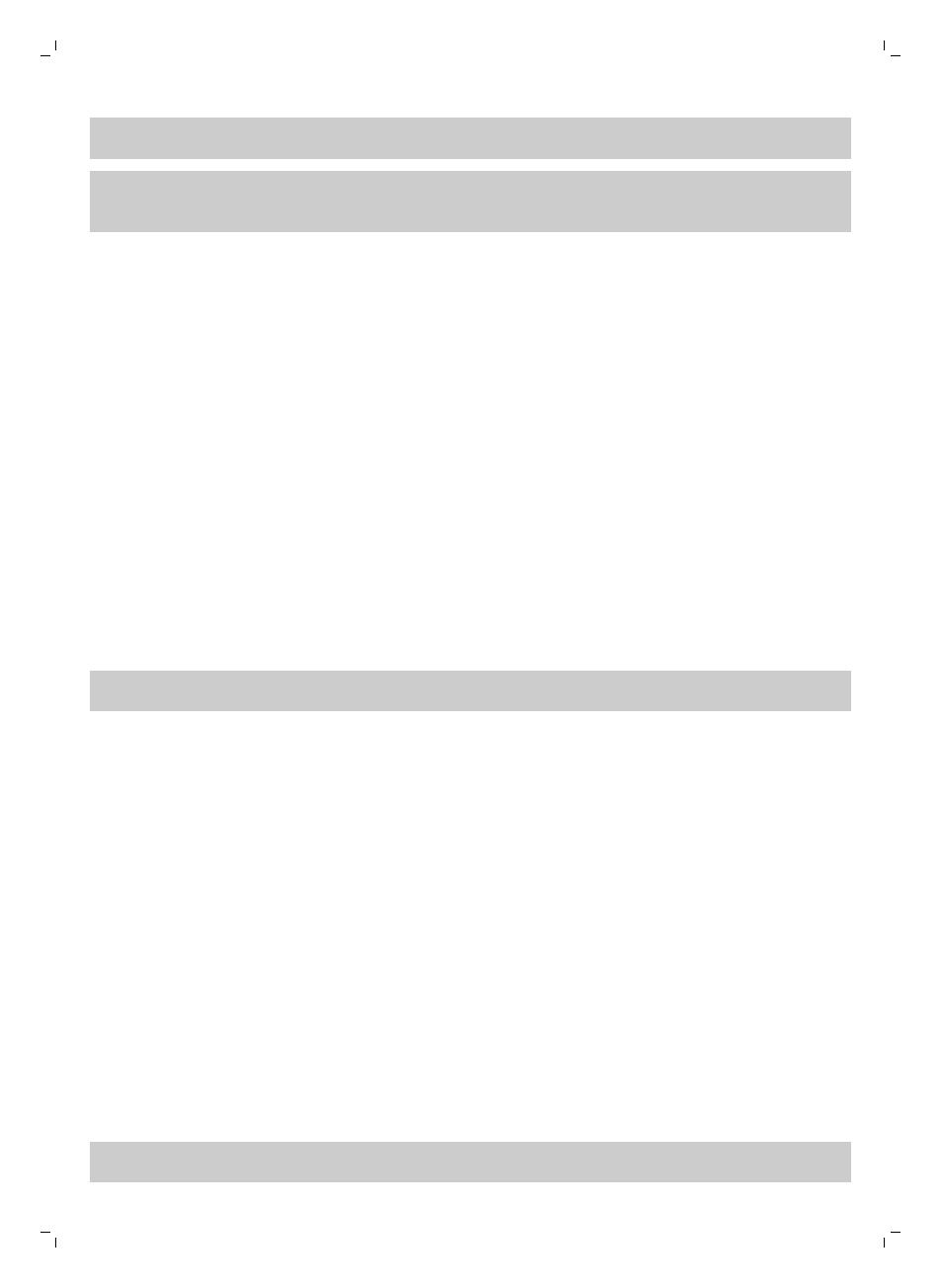
Opmerking: Wees voorzichtig wanneer u de robot handmatig bestuurt in de buurt van een
hoogteverschil of een trap om te voorkomen dat de robot valt.
Opmerking: De stofzuigfunctie en de zijborstels van de robot werken alleen als u de robot vooruit
laat rijden. De pijltoetsen voor bewegingen naar links, naar rechts of achteruit, zijn alleen bedoeld
voor het manoeuvreren van de robot.
De knoppen voor de reinigingstijd gebruiken
-
De robot maakt standaard schoon in de modus Automatisch reinigen, totdat de accu bijna leeg is.
De robot keert dan automatisch terug naar het dockingstation. Als u een van de andere
reinigingstijden (zie hieronder) hebt geselecteerd, kunt u teruggaan naar de standaardmodus door
op de afstandsbediening (Fig. 25) op de knop voor de maximale reinigingstijd te drukken.
-
Met de andere knoppen voor de reinigingstijd op de afstandsbediening kunt u de robot
respectievelijk (Fig. 26) 60, 45 of 30 minuten laten reinigen. De reinigingstijdindicatie op het display
toont de ingestelde reinigingstijd. Als de reinigingstijd is verstreken, keert de robot terug naar het
dockingstation. Het dockingpictogram op het display wordt helder blauw.
-
Als u niet wilt dat de robot terugkeert naar het dockingstation aan het einde van de reinigingstijd,
druk dan twee keer op de knop voor de reinigingstijd. Het dockingpictogram verdwijnt van het
display. Als de reinigingstijd is verstreken, stopt de robot.
Knoppen op het dockingstation
Tijd en dag van de klok instellen
Als u reinigingsprogramma's wilt gebruiken, moet u eerst de tijd en de dag van de week instellen op
het display van het dockingstation.
Opmerking: De afbeeldingen bij de onderstaande stappen vindt u op de uitklapbare pagina's achter in
deze gebruiksaanwijzing.
1 Druk op de instelknop. De aanduidingen voor de instelmodus en de kloktijd gaan knipperen.
2 Druk eenmaal op de selectieknop. De uuraanduiding begint te knipperen.
3 Stel met de + en - knoppen op het dockingstation het uur in. Het ingestelde uur verschijnt op het
display.
4 Druk op de selectieknop om het ingestelde uur te bevestigen. De minutenaanduiding begint te
knipperen.
5 Gebruik de + en - knoppen op het dockingstation om de minuten in te stellen. De ingestelde
minuten verschijnen op het display.
6 Druk op de selectieknop om de ingestelde minuten te bevestigen. De aanduiding ‘Su’ voor zondag
begint te knipperen.
7 Stel met de + en - knoppen op het dockingstation de huidige dag van de week in.
8 Druk op de selectieknop om de dag te bevestigen.
9 Druk op de instelknop om de ingestelde kloktijd en dag van de week te bevestigen. De
aanduidingen voor de instelmodus en de kloktijd stoppen met knipperen en blijven nu continu
branden.
Reinigingstijden programmeren
Als u de tijd en de dag van de week op het display van het dockingstation hebt ingesteld, kunt u de
reinigingstijden voor de robot programmeren.
Opmerking: De afbeeldingen bij de onderstaande stappen vindt u op de uitklapbare pagina's achter in
deze gebruiksaanwijzing.
79
Nederlands

De volgende programmaopties zijn beschikbaar:
Programma
Aanduidingen op het display
Elke dag schoonmaken Alle dagaanduidingen zijn ingeschakeld
Schoonmaken op weekdagen Aanduidingen Mo (maandag) tot en met Fri (vrijdag) zijn
ingeschakeld
Schoonmaken op twee
opeenvolgende dagen
Aanduidingen van twee dagen zijn ingeschakeld,
bijvoorbeeld Fri (vrijdag) en Sa (zaterdag)
Eén dag per week schoonmaken Aanduiding van geselecteerde dag is ingeschakeld
1 Druk op de instelknop. De aanduidingen voor de instelmodus en het reinigingsprogramma gaan
knipperen.
2 Druk eenmaal op de selectieknop. De uuraanduiding begint te knipperen.
3 Gebruik de + en - knoppen op het dockingstation om het uur in te stellen. Het ingestelde uur
verschijnt op het display.
4 Druk op de selectieknop om het ingestelde uur te bevestigen. De minutenaanduiding begint te
knipperen.
5 Gebruik de + en - knoppen op het dockingstation om de minuten in te stellen. De ingestelde
minuten verschijnen op het display.
6 Druk op de selectieknop om de ingestelde minuten te bevestigen. De aanduiding 'Su’ voor zondag
begint te knipperen.
7 Gebruik de + en - knoppen op het dockingstation om tussen reinigingsprogramma's te schakelen
(zie de tabel hierboven voor de beschikbare programmaopties).
8 Druk op de selectieknop om het geselecteerde programma te bevestigen.
9 Druk op de instelknop om het programma te bevestigen. De aanduidingen voor de instelmodus en
het reinigingsprogramma stoppen met knipperen en blijven nu continu branden.
10 Wanneer u een reinigingsprogramma hebt ingesteld, ziet u op het display de aanduiding voor het
reinigingsprogramma en de geselecteerde dag of dagen. Als u de robot op stand-by laat staan en
de accu volledig is opgeladen, begint het apparaat op de geprogrammeerde dag of dagen, op de
geprogrammeerde tijd, met reinigen.
Knoppen voor ventilatorsnelheid
Met de knoppen voor ventilatorsnelheid kunt u de ventilatorsnelheid verhogen naar de turbostand of
de ventilator uitschakelen. De standaardinstelling is normale ventilatorsnelheid (Fig. 27).
1 Druk op deze knop om de ventilator uit te schakelen.
2 Druk op deze knop om de ventilator op normale snelheid in te schakelen.
3 Met de turboknop kunt u de ventilatorsnelheid verhogen.
Het hulpstuk voor droge doekjes gebruiken
Het hulpstuk voor droge doekjes is een functie waarmee u harde vloeren kunt reinigen met droge
doekjes.
Opmerking: Als u het hulpstuk voor droge doekjes gebruikt, kan de robot mogelijk niet over drempels
heen of op tapijten komen.
Het hulpstuk voor droge doekjes klaarmaken voor gebruik
Keer de robot ondersteboven op de vloer of op een tafel.
1 Leg een droge doek op tafel en plaats het hulpstuk op de doek met de bevestigingspunten naar u
toe (Fig. 28).
80
Nederlands

2 Vouw beide uiteinden van de droge doek om het hulpstuk heen en duw de bevestigingsblokjes in
de uitsparingen (Fig. 29).
3 Plaats het bevestigingspunt van het hulpstuk voor droge doekjes in de opening pal achter het wiel
aan één kant van de robot en duw door totdat u de vergrendelingsklik hoort. Herhaal deze stappen
vervolgens aan de andere kant (Fig. 30).
4 Draai de robot om en zet het apparaat met de wielen op de vloer. Het hulpstuk met het droge
doekje raakt nu de vloer.
De robot gebruiken met het hulpstuk voor droge doekjes
Wanneer het hulpstuk voor droge doekjes is bevestigd, kunt u de robot in elke modus en op alle
harde vloeren gebruiken. Gebruik het hulpstuk niet op tapijt of vloerkleden.
Het hulpstuk voor droge doekjes verwijderen
1 Verwijder het hulpstuk zodra de vloer is gereinigd. Dit doet u door de robot ondersteboven te
keren op de vloer of op een tafel.
2 Druk een van de uiteinden van het hulpstuk in de richting van het wiel aan de andere kant van de
robot om het hulpstuk te ontgrendelen. Haal vervolgens het hulpstuk van de robot (Fig. 31).
3 Als de droge doek te vuil is om opnieuw te gebruiken, trekt u de bevestigingsblokjes uit de
uitsparingen en gooit u de droge doek weg.
Opmerking: U kunt de droge doekjes niet uitspoelen of wassen.
De onzichtbare muur gebruiken (alleen FC8822)
U kunt de onzichtbare muur gebruiken om te voorkomen dat de robot een kamer of een bepaald
gebied binnengaat.
De batterijen in de onzichtbare muur plaatsen
De onzichtbare muur werkt op vier AA-batterijen.
1 Druk op de twee lipjes onderaan het klepje aan de achterkant (1) en schuif het klepje naar boven
en uit de onzichtbare muur (2) (Fig. 32).
2 Neem vier nieuwe AA-batterijen uit de verpakking en plaats ze in het batterijvak van de
onzichtbare muur (Fig. 33).
Opmerking: Zorg ervoor dat de pluspolen en minpolen van de batterijen in de juiste richting wijzen.
3 Schuif het klepje terug (Fig. 34) op de onzichtbare muur.
De onzichtbare muur plaatsen om de robot tegen te houden
1 Plaats het apparaat op een plek waar u de robot wilt tegenhouden, bijvoorbeeld bij een open deur
naar een kamer waarin u de robot (Fig. 35) niet wilt gebruiken.
2 Schakel de onzichtbare muur in met de aan/uit-knop boven op het apparaat (Fig. 36).
3 Start de robot.
4 Wanneer de robot te dicht bij de onzichtbare muur komt, begint het lampje op de onzichtbare
muur te knipperen en zendt de onzichtbare muur een bundel infraroodlicht uit. Door deze bundel
infraroodlicht verandert de robot van koers en beweegt hij van de onzichtbare muur (Fig. 37)
vandaan.
Opmerking: Als u de onzichtbare muur gebruikt, dient u regelmatig te controleren of de batterijen nog
voldoende energie bevatten. U kunt dit controleren door de onzichtbare muur uit en weer in te
schakelen. Als de batterijen voldoende energie bevatten, gaat de LED op de onzichtbare muur kort
branden.
81
Nederlands

Schoonmaken en onderhoud
De robot schoonmaken
Om te zorgen dat de robot goed blijft werken, moet u de valsensoren, de wielen, de zijborstels en de
zuigopening van tijd tot tijd schoonmaken.
1 Plaats de robot ondersteboven op een vlakke ondergrond.
2 Gebruik een borstel met zachte borstelharen (zoals een tandenborstel) om stof of pluisjes van de
valsensoren (Fig. 38) te verwijderen.
Opmerking: Het is belangrijk om de valsensoren regelmatig te reinigen. Als de valsensoren namelijk
vuil zijn, kan de robot mogelijk geen hoogteverschil of trap meer detecteren.
3 Gebruik een borstel met zachte borstelharen (zoals een tandenborstel) om stof of pluisjes van het
voorwiel en de zijwielen (Fig. 39) te verwijderen.
4 Als u de zijborstels wilt schoonmaken, pakt u ze bij hun borstelharen vast en trekt u de borstels van
hun assen (Fig. 40).
5 Gebruik een zachte borstel (zoals een tandenborstel) of een doek (Fig. 41) om pluisjes, haren en
draden van de as en van de zijborstel te verwijderen.
6 Controleer de zijborstels en de onderkant van de robot op scherpe voorwerpen die schade aan uw
vloer kunnen toebrengen.
7 Wilt u het TriActive XL-mondstuk verwijderen, steek dan uw vingers in de openingen aan de
onderkant de robot. Er zijn pijlen die naar deze openingen wijzen. Druk de klemmen die het
TriActive-mondstuk op zijn plaats houden, naar binnen om ze los te maken van de openingen (1).
Trek vervolgens het TriActive-mondstuk omhoog en van de robot af (2) (Fig. 42).
8 Maak de zuigopening schoon met een zachte borstel (bijvoorbeeld een tandenborstel) (Fig. 43).
9 Verwijder al het zichtbare vuil van het TriActive-mondstuk voordat u het weer aanbrengt.
10 Wilt u het TriActive-mondstuk aanbrengen, steek dan eerst de kleine nokjes aan de voorzijde in de
kleine openingen aan weerszijden van het voorwiel (1). Druk vervolgens de klemmen van het
TriActive-mondstuk naar binnen om ze in de openingen aan de onderkant van de robot te
vergrendelen (2). Controleer of het mondstuk nog steeds een paar millimeter vrij (Fig. 44) op en
neer kan bewegen.
11 Duw de zijborstels terug (Fig. 8) op de assen aan de onderkant van de robot.
De stofbak legen en schoonmaken
Maak de stofbak leeg en maak deze schoon wanneer de aanduiding voor een volle stofbak continu
brandt.
1 Verwijder de bovenklep.
2 Trek de handgreep van het stofbakdeksel omhoog en til de stofbak uit het stofbakcompartiment.
Opmerking: Wanneer u de stofbak uit de robot haalt of terugplaatst, moet u er goed op letten dat u
de bladen van de motorventilator niet beschadigt.
3 Til het deksel voorzichtig van de stofbak (1) en haal het filter eruit (2) (Fig. 45).
4 Schud de stofbak leeg boven een afvalbak. Maak het filter en de binnenkant van de stofbak
schoon met een doek of een tandenborstel met zachte borstelharen. Maak ook de zuigopening
schoon onder in de stofbak.
Let op: Maak de stofbak en het filter niet schoon met water en plaats deze onderdelen ook niet
in de vaatwasmachine.
5 Plaats het filter terug in de stofbak (1). Plaats vervolgens het deksel op de stofbak (2) (Fig. 47).
82
Nederlands

6 Plaats de stofbak terug in het stofbakcompartiment en plaats de bovenklep terug op de robot (Fig.
48).
Let op: Controleer altijd of het filter aanwezig is binnen in de stofbak. Als u de robot gebruikt
zonder filter in de stofbak, raakt de motor beschadigd.
Accessoires bestellen
Ga naar www.shop.philips.com/service of uw Philips-dealer om accessoires of reserveonderdelen
aan te schaffen. U kunt ook contact opnemen met het Philips Consumer Care Centre in uw land (zie
de meegeleverde wereldwijde garantieverklaring voor contactgegevens).
Onderdelen vervangen
Het filter vervangen
Vervang het filter als het erg vies of beschadigd is. U kunt een nieuwe filterset bestellen via
typenummer FC8066. Raadpleeg het gedeelte 'De stofbak legen en schoonmaken' van het hoofdstuk
'Schoonmaken en onderhoud' voor instructies voor het verwijderen van het oude filter en het plaatsen
van een nieuw filter in de stofbak.
De zijborstels vervangen
Vervang de zijborstels na een tijd om ervoor te zorgen dat de robot goed blijft schoonmaken.
vervang de zijborstels altijd als ze tekenen van slijtage vertonen of beschadigd zijn geraakt. We raden
u ook aan om beide borstels op hetzelfde moment te vervangen. U kunt reserve-zijborstels bestellen
als onderdeel van vervangingsset FC8068. Deze set bevat ook twee filters en drie droge doekjes.
1 Als u de zijborstels wilt vervangen, pakt u de oude zijborstels vast bij hun haren en trekt u ze van
hun assen (Fig. 40).
2 Duw de nieuwe zijborstels op de assen (Fig. 8).
Droge doekjes vervangen
Indien nodig kunt u nieuwe droge doekjes bestellen. Droge doekjes zijn onderdeel van vervangingskit
FC8068. Deze vervangingskit bevat ook twee zijborstels en twee filters.
De batterij van de afstandsbediening vervangen
De afstandsbediening werkt op een CR2025-knoopcelbatterij. Vervang de batterij als de robot niet
meer reageert wanneer u op de knoppen van de afstandsbediening drukt.
1 Houd de afstandsbediening ondersteboven. Druk op de ontgrendelknop op de batterijhouder en
schuif tegelijkertijd de batterijhouder uit de afstandsbediening (Fig. 49).
2 Haal de lege batterij uit de batterijhouder en plaats een nieuwe batterij in de batterijhouder. Schuif
vervolgens de batterijhouder weer terug in de afstandsbediening (Fig. 50).
De accu van de robot vervangen
De accu van de robot mag alleen worden vervangen door gekwalificeerde onderhoudstechnici. Breng
de robot naar een door Philips geautoriseerd servicecentrum om de accu te laten vervangen wanneer
u de accu niet meer kunt opladen of wanneer de accu snel leegraakt. U kunt de contactgegevens van
83
Nederlands

het Philips Consumer Care Center in uw land vinden in de internationale garantieverklaring of op
www.philips.com/support.
Recyclen
-
Dit symbool betekent dat dit product niet samen met het gewone huishoudelijke afval mag worden
weggegooid (2012/19/EU) (Fig. 51).
-
Dit symbool betekent dat dit product een ingebouwde oplaadbare batterij bevat die niet met het
gewone huishoudelijke afval (Fig. 52) mag worden weggegooid (2006/66/EG). Lever uw product in
bij een officieel inzamelpunt of een Philips servicecentrum, waar de oplaadbare batterij deskundig
wordt verwijderd.
-
Volg de in uw land geldende regels voor de gescheiden inzameling van elektrische en
elektronische producten en accu’s. Als u oude producten correct verwijdert, voorkomt u negatieve
gevolgen voor het milieu en de volksgezondheid.
De oplaadbare batterij verwijderen
Waarschuwing: Verwijder de accu alleen wanneer u het apparaat weggooit. Zorg ervoor
dat de accu helemaal leeg is wanneer u deze verwijdert.
Volg de onderstaande instructies om de accu te verwijderen. U kunt de robot ook naar een
servicecentrum van Philips brengen om de accu te laten verwijderen. Neem contact op met het Philips
Consumer Care Center in uw land voor het adres van een servicecentrum bij u in de buurt.
1 Start de robot op een plaats ergens in de kamer en niet vanuit het dockingstation.
2 Laat de robot werken tot de accu leeg is om ervoor te zorgen dat de accu volledig leeg is voordat u
deze verwijdert en inlevert.
3 Draai de schroeven van het deksel van het accuvak los en verwijder het deksel (Fig. 53).
4 Til de accu uit de robot en koppel de accu los (Fig. 54).
5 Breng de robot en de accu naar een inzamelpunt voor elektrisch en elektronisch afval.
Problemen oplossen
In dit hoofdstuk worden in het kort de meest voorkomende problemen behandeld die zich kunnen
voordoen tijdens het gebruik van het apparaat. Als u het probleem niet kunt oplossen met behulp van
de onderstaande informatie, gaat u naar www.philips.com/support voor een lijst met veelgestelde
vragen of neemt u contact op met het Consumer Care Center in uw land.
Problemen oplossen
Probleem
Mogelijke oorzaak Oplossing
De robot begint niet met
stofzuigen als ik op de
start/stop-knop druk.
De oplaadbare batterij is
leeg.
Laad de accu op.
84
Nederlands

Probleem Mogelijke oorzaak Oplossing
De robot maakt niet
goed schoon.
De borstelharen van een
of beide zijborstels zijn
verbogen of geknakt.
Week de borstel of borstels een tijdje in
warm water en laat ze drogen op een vlak
oppervlak voordat u ze weer op de robot
aanbrengt. Vervang de zijborstels (zie 'De
zijborstels vervangen') als de borstelharen
hierdoor hun oorspronkelijke vorm niet
terugkrijgen.
Het filter in de stofbak is
vuil.
Reinig het filter in de stofbak met een doek
of een tandenborstel met zachte
borstelharen. U kunt het filter en de stofbak
ook schoonmaken met een gewone
stofzuiger, op een lage zuigstand.
Als u het filter niet kunt schoonmaken met
een borstel of een gewone stofzuiger, moet
u het oude filter vervangen door een nieuw
filter. We adviseren u het filter ten minste
één keer per jaar te vervangen.
De zuigopening in de
onderkant van de stofbak
is verstopt.
Reinig de zuigopening (zie 'Schoonmaken en
onderhoud').
Het voorwiel is door haar
of ander vuil geblokkeerd.
Reinig het voorwiel (zie 'Schoonmaken en
onderhoud').
De robot reinigt een zeer
donker of glanzend
oppervlak, waardoor de
valsensoren worden
geactiveerd. Daardoor
beweegt de robot in een
ongebruikelijk patroon.
Druk op de start/stop-knop en verplaats de
robot naar een lichter gekleurd gedeelte van
de vloer. Blijft het probleem zich ook
voordoen op lichter gekleurde vloeren, ga
dan naar www.philips.com/support of neem
contact op met het Consumer Care Center in
uw land.
De robot reinigt een vloer
die zonlicht heel sterk
weerspiegelt. Hierdoor
worden de valsensoren
geactiveerd en beweegt
de robot zich in een
ongebruikelijk patroon.
Sluit de gordijnen om te voorkomen dat er
zonlicht op de vloer valt. U kunt het
schoonmaken ook starten wanneer het
zonlicht minder fel is.
De aan/uit-knop gaat
continu rood branden als
er een foutcode op het
display staat.
Uw robot geeft een
foutsignaal.
Controleer de tabel met foutcodes voor de
betekenis van de code (zie 'Foutcodes').
85
Nederlands

Probleem Mogelijke oorzaak Oplossing
De robot beweegt zich in
cirkels.
De robot staat in de
modus Spiraalpatroon.
Dit is normaal gedrag. De modus
Spiraalpatroon kan worden geactiveerd voor
een grondige reiniging wanneer er veel vuil
op de vloer is gedetecteerd. Deze modus
maakt ook deel uit van de modus
Automatisch reinigen. Na ongeveer een
minuut hervat de robot zijn normale
reinigingspatroon. U kunt de modus
Spiraalpatroon ook stoppen door een
andere reinigingsmodus te selecteren op de
afstandsbediening.
De robot kan het
dockingstation niet
vinden.
Er is niet genoeg ruimte
voor de robot om richting
het dockingstation te
navigeren.
Zet het dockingstation (zie 'Het
dockingstation plaatsen') op een andere
plaats neer.
De robot zoekt nog steeds
actief.
Geef de robot ongeveer 20 minuten de tijd
om terug te keren naar het dockingstation.
Mogelijk hebt u de
automatische
dockingfunctie van de
robot uitgeschakeld door
tweemaal op de knop voor
de reinigingstijd te
drukken. In dat geval wordt
het dockingpictogram niet
meer getoond op het
display en stopt de robot
wanneer de reinigingstijd
voltooid is.
Druk 5 seconden op de start/stop-knop om
de robot opnieuw te starten. De
dockingfunctie wordt automatisch weer
geactiveerd. U kunt ook tweemaal op de
knop voor de reinigingstijd drukken om de
dockingfunctie opnieuw te activeren. Het
dockingpictogram verschijnt weer op het
display. Druk op de dockingknop om de
robot te laten terugkeren naar het
dockingstation.
86
Nederlands
Pagina wordt geladen...
Pagina wordt geladen...
Pagina wordt geladen...
Pagina wordt geladen...
Pagina wordt geladen...
Pagina wordt geladen...
Pagina wordt geladen...
Pagina wordt geladen...
Pagina wordt geladen...
Pagina wordt geladen...
Pagina wordt geladen...
Pagina wordt geladen...
Pagina wordt geladen...
Pagina wordt geladen...
Pagina wordt geladen...
Pagina wordt geladen...
Pagina wordt geladen...
Pagina wordt geladen...
Pagina wordt geladen...
Pagina wordt geladen...
Pagina wordt geladen...

© 2018 Koninklijke Philips N.V.
All rights reserved
4222.003.4340.3 (7/5/2018)
>75% recycled paper
>75% papier recyclé
Documenttranscriptie
Nederlands Introductie Gefeliciteerd met uw aankoop en welkom bij Philips! Registreer uw product op www.philips.com/welcome om optimaal gebruik te kunnen maken van de door Philips geboden ondersteuning. Algemene beschrijving 1 Handgreep van het deksel van de stofbak 2 Deksel van de stofbak 3 Filter 4 Stofbak 5 Bovenklep 6 Tabel met foutcodes 7 Ventilator 8 Bumper 9 Dockingstation-sensor 10 Aan-uitknop 11 Voorwiel 12 Assen voor zijborstels 13 Valsensoren 14 Wielen 15 Zuigopening 16 TriActive XL-mondstuk 17 Zijborstels 18 Bevestigingsblokjes voor droge doekjes 19 Houder voor droge doekjes 20 Droge doekjes 21 Batterijvak 22 Afstandsbediening 23 Onzichtbare muur (FC8822) 24 Dockingstation 25 Adapter 26 Kleine stekker Display en afstandsbediening Display van de robot 1 2 3 4 5 6 7 8 9 10 11 12 Indicator spiraalpatroon Indicator muurvolgende modus Indicator zigzagpatroon Indicator willekeurige modus Oplaadindicator en reinigingstijdindicatie (zie 'De knoppen voor de reinigingstijd gebruiken') Dockingpictogram Indicator ventilatorsnelheid ‘Stofbak vol’-indicator Geluidssensor Modusselectieknop Start-/stopknop Knop voor ventilatorsnelheid Nederlands 73 74 Nederlands Afstandsbediening 1 2 3 4 5 Navigatieknoppen en start/stop-knop (Fig. 3) Knoppen voor reinigingstijd Knoppen voor reinigingsmodi Knoppen voor ventilatorsnelheid Dockingknop Bedieningspaneel van dockingstation 1 Display met tijd, dag en programmeeraanduidingen (Fig. 4) 2 Knoppen aanpassen en instellen Hoe uw robot werkt Wat uw robot schoonmaakt Deze robot is uitgerust met functies die hem zeer geschikt maken om u te helpen bij het reinigen van de vloeren in uw huis. De robot is speciaal geschikt voor het schoonmaken van harde vloeren, zoals houten vloeren, tegelvloeren en ook laminaat- of linoleumvloeren. Er kunnen problemen ontstaan bij het reinigen van zachte vloerbedekking, zoals tapijt of losse vloerkleden. Als u de robot gebruikt op tapijt of losse vloerkleden, blijf dan de eerste keer in de buurt om na te gaan of de robot goed werkt op dit type vloerbedekking. De robot moet ook in de gaten worden gehouden wanneer u deze gebruikt op zeer donkere of glimmende harde vloeren. Hoe uw robot schoonmaakt Reinigingssysteem De robot heeft een 3-fasenreinigingssysteem om uw vloeren efficiënt schoon te maken. 1 De twee zijborstels helpen de robot in hoeken en langs muren te reinigen. Ze zorgen er ook voor dat vuil van de vloer wordt verwijderd en naar de zuigopening (Fig. 5) toe wordt geborsteld. 2 De zuigkracht van de robot zorgt ervoor dat los stof wordt opgenomen en via de zuigopening naar de stofbak wordt getransporteerd. 3 De robot wordt geleverd met een houder voor droge doekjes, zodat u een harde vloer nog grondiger schoon kunt maken. Reinigingspatronen In de modus Automatisch reinigen maakt de robot gebruik van een vaste en automatische reeks reinigingspatronen om elk gebied van de kamer optimaal te reinigen. Er wordt achtereenvolgens (Fig. 6) gebruikgemaakt van een Z-patroon (zigzagpatroon), willekeurig patroon, muurvolgend patroon en spiraalpatroon. De robot blijft volgens deze reeks van patronen bewegen om een ruimte te reinigen tot de accu bijna leeg is of tot de robot handmatig wordt uitgeschakeld. Als de robot tijdens de schoonmaakbeurt een bijzonder vuil gebied signaleert, schakelt het apparaat over op de spiraalvormige modus en gaat de ventilator op turbosnelheid draaien om te zorgen dat het vuil grondig wordt verwijderd. Opmerking: U kunt elke modus ook afzonderlijk selecteren door op de desbetreffende knop op de afstandsbediening (zie 'Een reinigingsmodus selecteren') of op de robot te drukken. een handmatig geselecteerde modus is slechts enkele minuten actief. Daarna schakelt de robot terug naar de modus Automatisch reinigen. Nederlands 75 Hoe uw robot hoogteverschillen vermijdt De robot heeft drie valsensoren aan de onderkant. De robot gebruikt deze valsensoren om hoogteverschillen, zoals een trap (Fig. 7), te detecteren en te vermijden. Opmerking: het is normaal dat de robot zich bij een hoogteverschil iets over de rand beweegt, omdat de valsensor aan de voorzijde zich achter de bumper bevindt. Let op: in bepaalde gevallen kunnen de valsensoren een trap of ander hoogteverschil niet op tijd detecteren. Houd de robot daarom de eerste paar keren dat u het apparaat gebruikt goed in de gaten, vooral wanneer u de robot in de buurt van een trap of een ander hoogteverschil gebruikt. Het is belangrijk dat u de valsensoren regelmatig schoonmaakt om ervoor te zorgen dat de robot hoogteverschillen goed (zie 'Schoonmaken en onderhoud') kan blijven detecteren. Vóór het eerste gebruik De zijborstels bevestigen 1 Pak de zijborstels uit en plaats de robot ondersteboven op een tafel of op de vloer. 2 Duw de zijborstels op de assen op de onderkant van de robot (Fig. 8). Opmerking: zorg ervoor dat u de zijborstels op de juiste manier bevestigt. Duw de zijborstels op hun assen tot u ze op hun plaats hoort vastklikken. Het beschermstrookje van de afstandsbediening verwijderen De afstandsbediening werkt op een CR2025-knoopcelbatterij. De batterij wordt beschermd met een beschermstrookje, dat moet worden verwijderd voordat u het apparaat gebruikt. 1 Trek het beschermstrookje uit het batterijvak van de afstandsbediening. De afstandsbediening is nu klaar voor gebruik (Fig. 9). Klaarmaken voor gebruik Het dockingstation plaatsen 1 Steek de kleine stekker van het adaptersnoer in de aansluiting op het dockingstation (1) en steek de adapter zelf in het stopcontact (2) (Fig. 10). - Het display van het dockingstation gaat aan. 2 Plaats het dockingstation op een vlakke, horizontale vloer tegen de muur. Opmerking: Zorg ervoor dat er geen obstakels of hoogteverschillen aanwezig zijn binnen een gebied van 80 cm ten opzichte van de voorkant van het dockingstation (Fig. 11), 30 cm ten opzichte van de rechterkant en 100 cm ten opzichte van de linkerkant. Tip: Om ervoor te zorgen dat het dockingstation stevig op de gekozen plaats blijft staan, kunt u het met schroeven of met twee strookjes dubbelzijdig plakband aan de wand bevestigen. Belangrijke opmerking: diepe-slaapmodus In de diepe-slaapmodus reageert de robot helemaal niet wanneer u op een knop drukt. U kunt de robot als volgt weer inschakelen wanneer deze zich in de diepe-slaapmodus bevindt: 76 Nederlands 1 Druk één seconde op de start/stop-knop op de robot om deze vanuit de diepe-slaapmodus in de stand-bymodus te zetten. 2 Druk kort op de start/stop-knop op de robot (Fig. 17) of druk op de start/stop-knop op de afstandsbediening om te beginnen met stofzuigen. 3 Als de robot niet begint met reinigen, plaatst u het apparaat op het dockingstation om het op te laden. Zorg dat het dockingstation op het stopcontact is aangesloten. De robot gaat naar de diepe-slaapmodus wanneer u de start/stop-knop 5 seconden ingedrukt houdt. De robot gaat kan ook naar de diepe-slaapmodus gaan wanneer de accu leeg is. De accu kan bijvoorbeeld leegraken als de robot het dockingstation niet kan vinden. Opladen Wanneer u de robot voor de eerste keer oplaadt en de accu leeg is, duurt het opladen vier uur. Uw robot kan worden opgeladen via het dockingstation, handmatig of automatisch tijdens het gebruik. Opmerking: Wanneer de accu volledig is opgeladen, kan de robot maximaal 120 minuten reinigen. Automatisch opladen tijdens het gebruik 1 Wanneer de robot klaar is met reinigen of wanneer er nog maar 15% van het accuvermogen over is, zoekt de robot automatisch het dockingstation op om weer te worden opgeladen. Wanneer de robot het dockingstation zoekt, wordt het lampje in de start/stop-knop oranje (Fig. 15). 2 Wanneer de accu volledig is opgeladen, gaat de start/stop-knop continu groen branden. Opladen op het dockingstation 1 Plaats de robot op het aangesloten dockingstation (Fig. 12). 2 De start/stop-knop gaat groen knipperen. Omdat dit de eerste keer is dat u de robot oplaadt, ziet u op het display van de robot de oplaadindicator (Fig. 13). 3 Wanneer de accu volledig is opgeladen, gaat de start/stop-knop continu (Fig. 14) groen branden. Uw robot gebruiken De kamer klaarmaken voor een schoonmaakbeurt Haal alle losse en breekbare voorwerpen van de vloer voordat u de robot start voor een schoonmaakbeurt. Haal ook alle kabels, snoeren en draden van de vloer. Functies van de start/stop-knop De start/stop-knop heeft de volgende functies (Fig. 16): Hoe u op de start/stop-knop drukt Hoe de robot reageert Houd de start/stop-knop 1 seconde ingedrukt De robot gaat van slaapmodus naar stand-by Druk kort op de start/stop-knop De robot begint of stopt met stofzuigen Houd de start/stop-knop 5 seconden ingedrukt De robot wordt in- of uitgeschakeld Nederlands 77 Signalen van de gebruikersinterface en de betekenis ervan De robot heeft een display en een start/stop-knop geeft lichtsignalen af. In de volgende tabel vindt u de betekenis van deze signalen. Signaal Beschrijving van signaal Betekenis van signaal De start/stop-knop brandt continu groen. De robot is klaar om te gaan schoonmaken. De start/stop-knop knippert langzaam groen en het display op de robot toont een bewegend blauw lampje (de oplaadindicator). De robot wordt opgeladen. De start/stop-knop brandt continu oranje. De oplaadbare accu is bijna leeg en de robot zoekt het dockingstation. De start/stop-knop brandt continu rood. De oplaadbare accu van de robot is bijna leeg. De start/stop-knop brandt continu rood en het display geeft een foutcode aan. Raadpleeg de onderstaande tabel met foutcodes om te begrijpen wat de foutcode betekent. Foutcodes Foutcode Mogelijke oorzaak Oplossing E1 Wielen zitten vast Verwijder de robot van het obstakel en druk op de start/stop-knop om verder te reinigen. E2 De bovenklep of de stofbak is niet goed geplaatst Plaats de stofbak en de bovenklep op de juiste manier. De foutcode verdwijnt automatisch van het display. E3 Bumper zit vast Verwijder de robot van het obstakel. De foutcode verdwijnt automatisch van het display. E4 Robot opgetild van de vloer Plaats de robot terug op de vloer om de foutcode te laten verdwijnen. E5 De vloer is te donker Plaats de robot op een lichter gebied van de vloer. Reinig de valsensoren. E6 Probleem met de accu Neem contact op met het Consumer Care Center om het probleem te laten nakijken. Klapreactie Als u de robot niet ziet, kunt u de robot terugvinden door één keer in uw handen te klappen. De robot gaat nu piepen en alle pictogrammen op het display gaan branden. De klapreactie wordt ingeschakeld wanneer in de volgende situaties de slaapmodus van de robot wordt geactiveerd: - wanneer de robot stopt met schoonmaken door een fout 78 Nederlands - wanneer de robot het dockingstation niet binnen 20 minuten kan vinden . Starten en stoppen 1 Druk op de start/stop-knop op de robot (Fig. 17) of op de afstandsbediening (Fig. 18) om de robot te starten. De start/stop-knop brandt continu groen en de robot begint met reinigen. 2 De robot maakt schoon in de modus Automatisch reinigen tot de accu leeg begint te raken. In de modus Automatisch reinigen volgt de robot herhaalde reeksen van patronen in deze volgorde: Zpatroon, willekeurig patroon, muurvolgend patroon en spiraalpatroon (Fig. 6). Opmerking: Als u een afzonderlijke modus wilt selecteren, drukt u op een van de modusknoppen op de afstandsbediening of op de robot (zie 'Een reinigingsmodus selecteren'). 3 Wanneer de accu bijna leeg is, wordt de start/stop-knop rood en gaat de robot op zoek naar het dockingstation om te worden opgeladen (Fig. 15). 4 U kunt ook op de start/stop-knop op de afstandsbediening drukken om de schoonmaakbeurt te onderbreken of te beëindigen. Als u nogmaals op de start/stop-knop drukt en er zit nog genoeg energie in de accu, blijft de robot stofzuigen in de modus Automatisch reinigen. 5 Als u wilt dat de robot terugkeert naar het dockingstation voordat de accu bijna leeg is, drukt u op de dockingknop op de afstandsbediening. Alle pictogrammen op het display van de robot verdwijnen behalve het dockingpictogram, dat helder blauw gaat branden terwijl de robot terugkeert naar het dockingstation (Fig. 19). Een reinigingsmodus selecteren Naast de modus Automatisch reinigen heeft deze robot vier afzonderlijke reinigingsmodi die elk kunnen worden geactiveerd door op de desbetreffende knop op de afstandsbediening of op de robot te drukken. Opmerking: een handmatig geselecteerde modus is slechts enkele minuten actief. Daarna schakelt de robot terug naar de modus Automatisch reinigen. Z-patroonmodus In deze modus reinigt de robot door Z-vormige lussen door de kamer te maken om zo grote gebieden (Fig. 20) te reinigen. Willekeurige modus In deze modus reinigt de robot de vloer in een gemengd patroon van rechte en kriskrasbewegingen (Fig. 21). Muurvolgende modus In deze modus volgt de robot de muren van de kamer om het gebied langs de muren extra goed te reinigen (Fig. 22). Spiraalpatroon In deze modus maakt de robot spiraalvormige bewegingen om een klein oppervlak te reinigen. Als de stofsensor vuil detecteert, zet de robot de ventilator automatisch op turbosnelheid (Fig. 23). De robot besturen 1 Met de pijltoetsen op de afstandsbediening, die zich onder en boven de start/stop-knop en links en rechts daarvan bevinden, kunt u de robot besturen en door de kamer (Fig. 24) laten rijden. Nederlands 79 Opmerking: Wees voorzichtig wanneer u de robot handmatig bestuurt in de buurt van een hoogteverschil of een trap om te voorkomen dat de robot valt. Opmerking: De stofzuigfunctie en de zijborstels van de robot werken alleen als u de robot vooruit laat rijden. De pijltoetsen voor bewegingen naar links, naar rechts of achteruit, zijn alleen bedoeld voor het manoeuvreren van de robot. De knoppen voor de reinigingstijd gebruiken - De robot maakt standaard schoon in de modus Automatisch reinigen, totdat de accu bijna leeg is. De robot keert dan automatisch terug naar het dockingstation. Als u een van de andere reinigingstijden (zie hieronder) hebt geselecteerd, kunt u teruggaan naar de standaardmodus door op de afstandsbediening (Fig. 25) op de knop voor de maximale reinigingstijd te drukken. - Met de andere knoppen voor de reinigingstijd op de afstandsbediening kunt u de robot respectievelijk (Fig. 26) 60, 45 of 30 minuten laten reinigen. De reinigingstijdindicatie op het display toont de ingestelde reinigingstijd. Als de reinigingstijd is verstreken, keert de robot terug naar het dockingstation. Het dockingpictogram op het display wordt helder blauw. - Als u niet wilt dat de robot terugkeert naar het dockingstation aan het einde van de reinigingstijd, druk dan twee keer op de knop voor de reinigingstijd. Het dockingpictogram verdwijnt van het display. Als de reinigingstijd is verstreken, stopt de robot. Knoppen op het dockingstation Tijd en dag van de klok instellen Als u reinigingsprogramma's wilt gebruiken, moet u eerst de tijd en de dag van de week instellen op het display van het dockingstation. Opmerking: De afbeeldingen bij de onderstaande stappen vindt u op de uitklapbare pagina's achter in deze gebruiksaanwijzing. 1 Druk op de instelknop. De aanduidingen voor de instelmodus en de kloktijd gaan knipperen. 2 Druk eenmaal op de selectieknop. De uuraanduiding begint te knipperen. 3 Stel met de + en - knoppen op het dockingstation het uur in. Het ingestelde uur verschijnt op het display. 4 Druk op de selectieknop om het ingestelde uur te bevestigen. De minutenaanduiding begint te knipperen. 5 Gebruik de + en - knoppen op het dockingstation om de minuten in te stellen. De ingestelde minuten verschijnen op het display. 6 Druk op de selectieknop om de ingestelde minuten te bevestigen. De aanduiding ‘Su’ voor zondag begint te knipperen. 7 Stel met de + en - knoppen op het dockingstation de huidige dag van de week in. 8 Druk op de selectieknop om de dag te bevestigen. 9 Druk op de instelknop om de ingestelde kloktijd en dag van de week te bevestigen. De aanduidingen voor de instelmodus en de kloktijd stoppen met knipperen en blijven nu continu branden. Reinigingstijden programmeren Als u de tijd en de dag van de week op het display van het dockingstation hebt ingesteld, kunt u de reinigingstijden voor de robot programmeren. Opmerking: De afbeeldingen bij de onderstaande stappen vindt u op de uitklapbare pagina's achter in deze gebruiksaanwijzing. 80 Nederlands De volgende programmaopties zijn beschikbaar: Programma Aanduidingen op het display Elke dag schoonmaken Alle dagaanduidingen zijn ingeschakeld Schoonmaken op weekdagen Aanduidingen Mo (maandag) tot en met Fri (vrijdag) zijn ingeschakeld Schoonmaken op twee opeenvolgende dagen Aanduidingen van twee dagen zijn ingeschakeld, bijvoorbeeld Fri (vrijdag) en Sa (zaterdag) Eén dag per week schoonmaken Aanduiding van geselecteerde dag is ingeschakeld 1 2 3 4 5 6 7 8 9 10 Druk op de instelknop. De aanduidingen voor de instelmodus en het reinigingsprogramma gaan knipperen. Druk eenmaal op de selectieknop. De uuraanduiding begint te knipperen. Gebruik de + en - knoppen op het dockingstation om het uur in te stellen. Het ingestelde uur verschijnt op het display. Druk op de selectieknop om het ingestelde uur te bevestigen. De minutenaanduiding begint te knipperen. Gebruik de + en - knoppen op het dockingstation om de minuten in te stellen. De ingestelde minuten verschijnen op het display. Druk op de selectieknop om de ingestelde minuten te bevestigen. De aanduiding 'Su’ voor zondag begint te knipperen. Gebruik de + en - knoppen op het dockingstation om tussen reinigingsprogramma's te schakelen (zie de tabel hierboven voor de beschikbare programmaopties). Druk op de selectieknop om het geselecteerde programma te bevestigen. Druk op de instelknop om het programma te bevestigen. De aanduidingen voor de instelmodus en het reinigingsprogramma stoppen met knipperen en blijven nu continu branden. Wanneer u een reinigingsprogramma hebt ingesteld, ziet u op het display de aanduiding voor het reinigingsprogramma en de geselecteerde dag of dagen. Als u de robot op stand-by laat staan en de accu volledig is opgeladen, begint het apparaat op de geprogrammeerde dag of dagen, op de geprogrammeerde tijd, met reinigen. Knoppen voor ventilatorsnelheid Met de knoppen voor ventilatorsnelheid kunt u de ventilatorsnelheid verhogen naar de turbostand of de ventilator uitschakelen. De standaardinstelling is normale ventilatorsnelheid (Fig. 27). 1 Druk op deze knop om de ventilator uit te schakelen. 2 Druk op deze knop om de ventilator op normale snelheid in te schakelen. 3 Met de turboknop kunt u de ventilatorsnelheid verhogen. Het hulpstuk voor droge doekjes gebruiken Het hulpstuk voor droge doekjes is een functie waarmee u harde vloeren kunt reinigen met droge doekjes. Opmerking: Als u het hulpstuk voor droge doekjes gebruikt, kan de robot mogelijk niet over drempels heen of op tapijten komen. Het hulpstuk voor droge doekjes klaarmaken voor gebruik Keer de robot ondersteboven op de vloer of op een tafel. 1 Leg een droge doek op tafel en plaats het hulpstuk op de doek met de bevestigingspunten naar u toe (Fig. 28). Nederlands 81 2 Vouw beide uiteinden van de droge doek om het hulpstuk heen en duw de bevestigingsblokjes in de uitsparingen (Fig. 29). 3 Plaats het bevestigingspunt van het hulpstuk voor droge doekjes in de opening pal achter het wiel aan één kant van de robot en duw door totdat u de vergrendelingsklik hoort. Herhaal deze stappen vervolgens aan de andere kant (Fig. 30). 4 Draai de robot om en zet het apparaat met de wielen op de vloer. Het hulpstuk met het droge doekje raakt nu de vloer. De robot gebruiken met het hulpstuk voor droge doekjes Wanneer het hulpstuk voor droge doekjes is bevestigd, kunt u de robot in elke modus en op alle harde vloeren gebruiken. Gebruik het hulpstuk niet op tapijt of vloerkleden. Het hulpstuk voor droge doekjes verwijderen 1 Verwijder het hulpstuk zodra de vloer is gereinigd. Dit doet u door de robot ondersteboven te keren op de vloer of op een tafel. 2 Druk een van de uiteinden van het hulpstuk in de richting van het wiel aan de andere kant van de robot om het hulpstuk te ontgrendelen. Haal vervolgens het hulpstuk van de robot (Fig. 31). 3 Als de droge doek te vuil is om opnieuw te gebruiken, trekt u de bevestigingsblokjes uit de uitsparingen en gooit u de droge doek weg. Opmerking: U kunt de droge doekjes niet uitspoelen of wassen. De onzichtbare muur gebruiken (alleen FC8822) U kunt de onzichtbare muur gebruiken om te voorkomen dat de robot een kamer of een bepaald gebied binnengaat. De batterijen in de onzichtbare muur plaatsen De onzichtbare muur werkt op vier AA-batterijen. 1 Druk op de twee lipjes onderaan het klepje aan de achterkant (1) en schuif het klepje naar boven en uit de onzichtbare muur (2) (Fig. 32). 2 Neem vier nieuwe AA-batterijen uit de verpakking en plaats ze in het batterijvak van de onzichtbare muur (Fig. 33). Opmerking: Zorg ervoor dat de pluspolen en minpolen van de batterijen in de juiste richting wijzen. 3 Schuif het klepje terug (Fig. 34) op de onzichtbare muur. De onzichtbare muur plaatsen om de robot tegen te houden 1 Plaats het apparaat op een plek waar u de robot wilt tegenhouden, bijvoorbeeld bij een open deur naar een kamer waarin u de robot (Fig. 35) niet wilt gebruiken. 2 Schakel de onzichtbare muur in met de aan/uit-knop boven op het apparaat (Fig. 36). 3 Start de robot. 4 Wanneer de robot te dicht bij de onzichtbare muur komt, begint het lampje op de onzichtbare muur te knipperen en zendt de onzichtbare muur een bundel infraroodlicht uit. Door deze bundel infraroodlicht verandert de robot van koers en beweegt hij van de onzichtbare muur (Fig. 37) vandaan. Opmerking: Als u de onzichtbare muur gebruikt, dient u regelmatig te controleren of de batterijen nog voldoende energie bevatten. U kunt dit controleren door de onzichtbare muur uit en weer in te schakelen. Als de batterijen voldoende energie bevatten, gaat de LED op de onzichtbare muur kort branden. 82 Nederlands Schoonmaken en onderhoud De robot schoonmaken Om te zorgen dat de robot goed blijft werken, moet u de valsensoren, de wielen, de zijborstels en de zuigopening van tijd tot tijd schoonmaken. 1 Plaats de robot ondersteboven op een vlakke ondergrond. 2 Gebruik een borstel met zachte borstelharen (zoals een tandenborstel) om stof of pluisjes van de valsensoren (Fig. 38) te verwijderen. Opmerking: Het is belangrijk om de valsensoren regelmatig te reinigen. Als de valsensoren namelijk vuil zijn, kan de robot mogelijk geen hoogteverschil of trap meer detecteren. 3 Gebruik een borstel met zachte borstelharen (zoals een tandenborstel) om stof of pluisjes van het voorwiel en de zijwielen (Fig. 39) te verwijderen. 4 Als u de zijborstels wilt schoonmaken, pakt u ze bij hun borstelharen vast en trekt u de borstels van hun assen (Fig. 40). 5 Gebruik een zachte borstel (zoals een tandenborstel) of een doek (Fig. 41) om pluisjes, haren en draden van de as en van de zijborstel te verwijderen. 6 Controleer de zijborstels en de onderkant van de robot op scherpe voorwerpen die schade aan uw vloer kunnen toebrengen. 7 Wilt u het TriActive XL-mondstuk verwijderen, steek dan uw vingers in de openingen aan de onderkant de robot. Er zijn pijlen die naar deze openingen wijzen. Druk de klemmen die het TriActive-mondstuk op zijn plaats houden, naar binnen om ze los te maken van de openingen (1). Trek vervolgens het TriActive-mondstuk omhoog en van de robot af (2) (Fig. 42). 8 Maak de zuigopening schoon met een zachte borstel (bijvoorbeeld een tandenborstel) (Fig. 43). 9 Verwijder al het zichtbare vuil van het TriActive-mondstuk voordat u het weer aanbrengt. 10 Wilt u het TriActive-mondstuk aanbrengen, steek dan eerst de kleine nokjes aan de voorzijde in de kleine openingen aan weerszijden van het voorwiel (1). Druk vervolgens de klemmen van het TriActive-mondstuk naar binnen om ze in de openingen aan de onderkant van de robot te vergrendelen (2). Controleer of het mondstuk nog steeds een paar millimeter vrij (Fig. 44) op en neer kan bewegen. 11 Duw de zijborstels terug (Fig. 8) op de assen aan de onderkant van de robot. De stofbak legen en schoonmaken Maak de stofbak leeg en maak deze schoon wanneer de aanduiding voor een volle stofbak continu brandt. 1 Verwijder de bovenklep. 2 Trek de handgreep van het stofbakdeksel omhoog en til de stofbak uit het stofbakcompartiment. Opmerking: Wanneer u de stofbak uit de robot haalt of terugplaatst, moet u er goed op letten dat u de bladen van de motorventilator niet beschadigt. 3 Til het deksel voorzichtig van de stofbak (1) en haal het filter eruit (2) (Fig. 45). 4 Schud de stofbak leeg boven een afvalbak. Maak het filter en de binnenkant van de stofbak schoon met een doek of een tandenborstel met zachte borstelharen. Maak ook de zuigopening schoon onder in de stofbak. Let op: Maak de stofbak en het filter niet schoon met water en plaats deze onderdelen ook niet in de vaatwasmachine. 5 Plaats het filter terug in de stofbak (1). Plaats vervolgens het deksel op de stofbak (2) (Fig. 47). Nederlands 83 6 Plaats de stofbak terug in het stofbakcompartiment en plaats de bovenklep terug op de robot (Fig. 48). Let op: Controleer altijd of het filter aanwezig is binnen in de stofbak. Als u de robot gebruikt zonder filter in de stofbak, raakt de motor beschadigd. Accessoires bestellen Ga naar www.shop.philips.com/service of uw Philips-dealer om accessoires of reserveonderdelen aan te schaffen. U kunt ook contact opnemen met het Philips Consumer Care Centre in uw land (zie de meegeleverde wereldwijde garantieverklaring voor contactgegevens). Onderdelen vervangen Het filter vervangen Vervang het filter als het erg vies of beschadigd is. U kunt een nieuwe filterset bestellen via typenummer FC8066. Raadpleeg het gedeelte 'De stofbak legen en schoonmaken' van het hoofdstuk 'Schoonmaken en onderhoud' voor instructies voor het verwijderen van het oude filter en het plaatsen van een nieuw filter in de stofbak. De zijborstels vervangen Vervang de zijborstels na een tijd om ervoor te zorgen dat de robot goed blijft schoonmaken. vervang de zijborstels altijd als ze tekenen van slijtage vertonen of beschadigd zijn geraakt. We raden u ook aan om beide borstels op hetzelfde moment te vervangen. U kunt reserve-zijborstels bestellen als onderdeel van vervangingsset FC8068. Deze set bevat ook twee filters en drie droge doekjes. 1 Als u de zijborstels wilt vervangen, pakt u de oude zijborstels vast bij hun haren en trekt u ze van hun assen (Fig. 40). 2 Duw de nieuwe zijborstels op de assen (Fig. 8). Droge doekjes vervangen Indien nodig kunt u nieuwe droge doekjes bestellen. Droge doekjes zijn onderdeel van vervangingskit FC8068. Deze vervangingskit bevat ook twee zijborstels en twee filters. De batterij van de afstandsbediening vervangen De afstandsbediening werkt op een CR2025-knoopcelbatterij. Vervang de batterij als de robot niet meer reageert wanneer u op de knoppen van de afstandsbediening drukt. 1 Houd de afstandsbediening ondersteboven. Druk op de ontgrendelknop op de batterijhouder en schuif tegelijkertijd de batterijhouder uit de afstandsbediening (Fig. 49). 2 Haal de lege batterij uit de batterijhouder en plaats een nieuwe batterij in de batterijhouder. Schuif vervolgens de batterijhouder weer terug in de afstandsbediening (Fig. 50). De accu van de robot vervangen De accu van de robot mag alleen worden vervangen door gekwalificeerde onderhoudstechnici. Breng de robot naar een door Philips geautoriseerd servicecentrum om de accu te laten vervangen wanneer u de accu niet meer kunt opladen of wanneer de accu snel leegraakt. U kunt de contactgegevens van 84 Nederlands het Philips Consumer Care Center in uw land vinden in de internationale garantieverklaring of op www.philips.com/support. Recyclen - Dit symbool betekent dat dit product niet samen met het gewone huishoudelijke afval mag worden weggegooid (2012/19/EU) (Fig. 51). - Dit symbool betekent dat dit product een ingebouwde oplaadbare batterij bevat die niet met het gewone huishoudelijke afval (Fig. 52) mag worden weggegooid (2006/66/EG). Lever uw product in bij een officieel inzamelpunt of een Philips servicecentrum, waar de oplaadbare batterij deskundig wordt verwijderd. - Volg de in uw land geldende regels voor de gescheiden inzameling van elektrische en elektronische producten en accu’s. Als u oude producten correct verwijdert, voorkomt u negatieve gevolgen voor het milieu en de volksgezondheid. De oplaadbare batterij verwijderen Waarschuwing: Verwijder de accu alleen wanneer u het apparaat weggooit. Zorg ervoor dat de accu helemaal leeg is wanneer u deze verwijdert. Volg de onderstaande instructies om de accu te verwijderen. U kunt de robot ook naar een servicecentrum van Philips brengen om de accu te laten verwijderen. Neem contact op met het Philips Consumer Care Center in uw land voor het adres van een servicecentrum bij u in de buurt. 1 Start de robot op een plaats ergens in de kamer en niet vanuit het dockingstation. 2 Laat de robot werken tot de accu leeg is om ervoor te zorgen dat de accu volledig leeg is voordat u deze verwijdert en inlevert. 3 Draai de schroeven van het deksel van het accuvak los en verwijder het deksel (Fig. 53). 4 Til de accu uit de robot en koppel de accu los (Fig. 54). 5 Breng de robot en de accu naar een inzamelpunt voor elektrisch en elektronisch afval. Problemen oplossen In dit hoofdstuk worden in het kort de meest voorkomende problemen behandeld die zich kunnen voordoen tijdens het gebruik van het apparaat. Als u het probleem niet kunt oplossen met behulp van de onderstaande informatie, gaat u naar www.philips.com/support voor een lijst met veelgestelde vragen of neemt u contact op met het Consumer Care Center in uw land. Problemen oplossen Probleem Mogelijke oorzaak Oplossing De robot begint niet met stofzuigen als ik op de start/stop-knop druk. De oplaadbare batterij is leeg. Laad de accu op. Nederlands 85 Probleem Mogelijke oorzaak Oplossing De robot maakt niet goed schoon. De borstelharen van een of beide zijborstels zijn verbogen of geknakt. Week de borstel of borstels een tijdje in warm water en laat ze drogen op een vlak oppervlak voordat u ze weer op de robot aanbrengt. Vervang de zijborstels (zie 'De zijborstels vervangen') als de borstelharen hierdoor hun oorspronkelijke vorm niet terugkrijgen. Het filter in de stofbak is vuil. Reinig het filter in de stofbak met een doek of een tandenborstel met zachte borstelharen. U kunt het filter en de stofbak ook schoonmaken met een gewone stofzuiger, op een lage zuigstand. Als u het filter niet kunt schoonmaken met een borstel of een gewone stofzuiger, moet u het oude filter vervangen door een nieuw filter. We adviseren u het filter ten minste één keer per jaar te vervangen. De zuigopening in de onderkant van de stofbak is verstopt. Reinig de zuigopening (zie 'Schoonmaken en onderhoud'). Het voorwiel is door haar of ander vuil geblokkeerd. Reinig het voorwiel (zie 'Schoonmaken en onderhoud'). De robot reinigt een zeer donker of glanzend oppervlak, waardoor de valsensoren worden geactiveerd. Daardoor beweegt de robot in een ongebruikelijk patroon. Druk op de start/stop-knop en verplaats de robot naar een lichter gekleurd gedeelte van de vloer. Blijft het probleem zich ook voordoen op lichter gekleurde vloeren, ga dan naar www.philips.com/support of neem contact op met het Consumer Care Center in uw land. De robot reinigt een vloer die zonlicht heel sterk weerspiegelt. Hierdoor worden de valsensoren geactiveerd en beweegt de robot zich in een ongebruikelijk patroon. Sluit de gordijnen om te voorkomen dat er zonlicht op de vloer valt. U kunt het schoonmaken ook starten wanneer het zonlicht minder fel is. De aan/uit-knop gaat Uw robot geeft een continu rood branden als foutsignaal. er een foutcode op het display staat. Controleer de tabel met foutcodes voor de betekenis van de code (zie 'Foutcodes'). 86 Nederlands Probleem Mogelijke oorzaak Oplossing De robot beweegt zich in De robot staat in de cirkels. modus Spiraalpatroon. Dit is normaal gedrag. De modus Spiraalpatroon kan worden geactiveerd voor een grondige reiniging wanneer er veel vuil op de vloer is gedetecteerd. Deze modus maakt ook deel uit van de modus Automatisch reinigen. Na ongeveer een minuut hervat de robot zijn normale reinigingspatroon. U kunt de modus Spiraalpatroon ook stoppen door een andere reinigingsmodus te selecteren op de afstandsbediening. De robot kan het dockingstation niet vinden. Er is niet genoeg ruimte voor de robot om richting het dockingstation te navigeren. Zet het dockingstation (zie 'Het dockingstation plaatsen') op een andere plaats neer. De robot zoekt nog steeds actief. Geef de robot ongeveer 20 minuten de tijd om terug te keren naar het dockingstation. Mogelijk hebt u de automatische dockingfunctie van de robot uitgeschakeld door tweemaal op de knop voor de reinigingstijd te drukken. In dat geval wordt het dockingpictogram niet meer getoond op het display en stopt de robot wanneer de reinigingstijd voltooid is. Druk 5 seconden op de start/stop-knop om de robot opnieuw te starten. De dockingfunctie wordt automatisch weer geactiveerd. U kunt ook tweemaal op de knop voor de reinigingstijd drukken om de dockingfunctie opnieuw te activeren. Het dockingpictogram verschijnt weer op het display. Druk op de dockingknop om de robot te laten terugkeren naar het dockingstation. © 2018 Koninklijke Philips N.V. All rights reserved 4222.003.4340.3 (7/5/2018) >75% recycled paper >75% papier recyclé-
 1
1
-
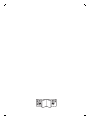 2
2
-
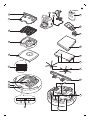 3
3
-
 4
4
-
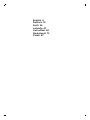 5
5
-
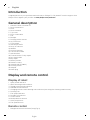 6
6
-
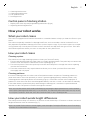 7
7
-
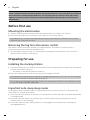 8
8
-
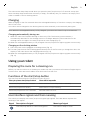 9
9
-
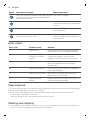 10
10
-
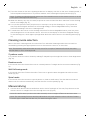 11
11
-
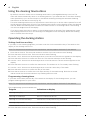 12
12
-
 13
13
-
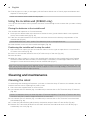 14
14
-
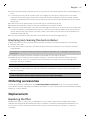 15
15
-
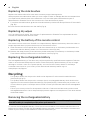 16
16
-
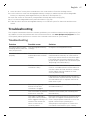 17
17
-
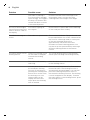 18
18
-
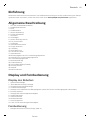 19
19
-
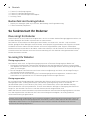 20
20
-
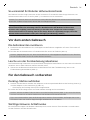 21
21
-
 22
22
-
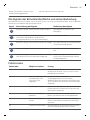 23
23
-
 24
24
-
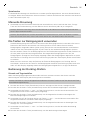 25
25
-
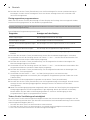 26
26
-
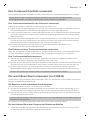 27
27
-
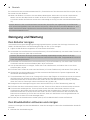 28
28
-
 29
29
-
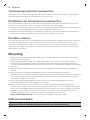 30
30
-
 31
31
-
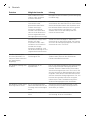 32
32
-
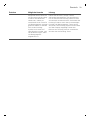 33
33
-
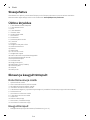 34
34
-
 35
35
-
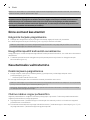 36
36
-
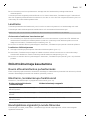 37
37
-
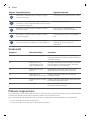 38
38
-
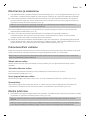 39
39
-
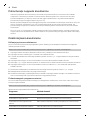 40
40
-
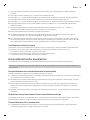 41
41
-
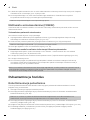 42
42
-
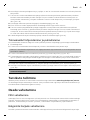 43
43
-
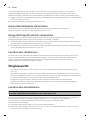 44
44
-
 45
45
-
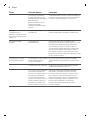 46
46
-
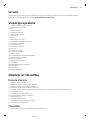 47
47
-
 48
48
-
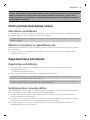 49
49
-
 50
50
-
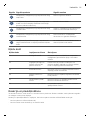 51
51
-
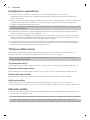 52
52
-
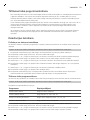 53
53
-
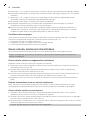 54
54
-
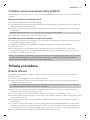 55
55
-
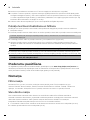 56
56
-
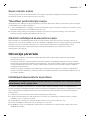 57
57
-
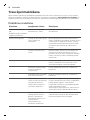 58
58
-
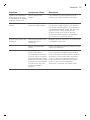 59
59
-
 60
60
-
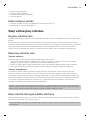 61
61
-
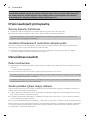 62
62
-
 63
63
-
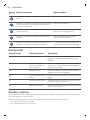 64
64
-
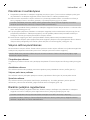 65
65
-
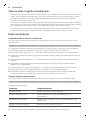 66
66
-
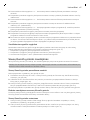 67
67
-
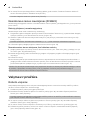 68
68
-
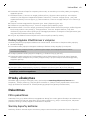 69
69
-
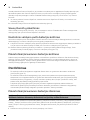 70
70
-
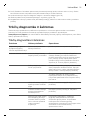 71
71
-
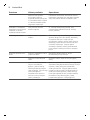 72
72
-
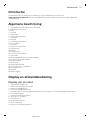 73
73
-
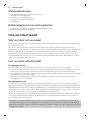 74
74
-
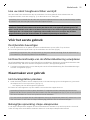 75
75
-
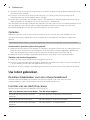 76
76
-
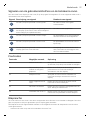 77
77
-
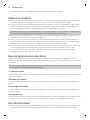 78
78
-
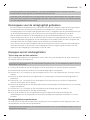 79
79
-
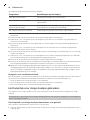 80
80
-
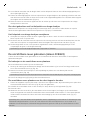 81
81
-
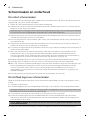 82
82
-
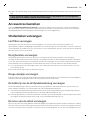 83
83
-
 84
84
-
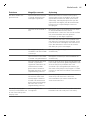 85
85
-
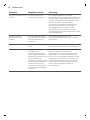 86
86
-
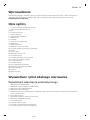 87
87
-
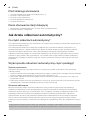 88
88
-
 89
89
-
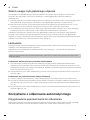 90
90
-
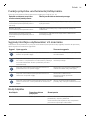 91
91
-
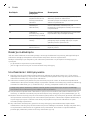 92
92
-
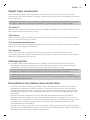 93
93
-
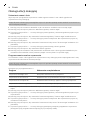 94
94
-
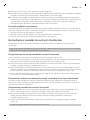 95
95
-
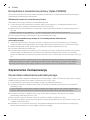 96
96
-
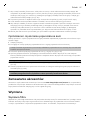 97
97
-
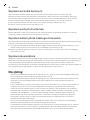 98
98
-
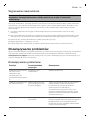 99
99
-
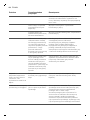 100
100
-
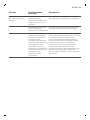 101
101
-
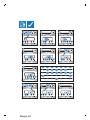 102
102
-
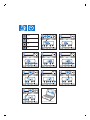 103
103
-
 104
104
-
 105
105
-
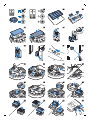 106
106
-
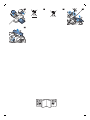 107
107
-
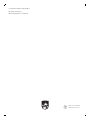 108
108
Philips FC8822/01 Handleiding
- Type
- Handleiding
- Deze handleiding is ook geschikt voor
in andere talen
- English: Philips FC8822/01 User manual
- Deutsch: Philips FC8822/01 Benutzerhandbuch
- eesti: Philips FC8822/01 Kasutusjuhend
- polski: Philips FC8822/01 Instrukcja obsługi
Gerelateerde papieren
-
Philips FC8822 Robot - SmartPro Active Handleiding
-
Philips FC8830 Robot - SmartPro Active Handleiding
-
Philips FC8832/01 Handleiding
-
Philips FC8776/01R1 Handleiding
-
Philips FC8972 Robot - SmartPro Compact Handleiding
-
Philips FC8832/01 Handleiding
-
Philips FC8778/01 Handleiding
-
Philips FC8778/01 Handleiding
-
Philips FC8810/01 de handleiding
-
Philips FC8710 Handleiding